Kun selat iPhonesi galleriaa, törmäät joihinkin lapsuuskuviin, ja nyt olet erittäin innostunut jakaessasi ne sosiaalisessa mediassa. Mutta sitten ihmettelet, kuinka voit luoda vierekkäisen kuvan vertaamalla menneisyyttäsi ja nykyisyyttäsi. Onneksi saatavilla on monia sovelluksia, joiden avulla voit tehdä täydellisiä vierekkäisiä kuvia. Sosiaalisen median alustalla, jolle aiot julkaista, voi itsessään olla tämä ominaisuus. Aloitetaan.
1. Yhdistä 2 kuvaa vierekkäin PicsArtin avulla
Yksi helpoimmista tavoista luoda rinnakkainen vertailuvalokuva on asentaa PicsArt-sovellus. Tämä sovellus tarjoaa sinulle täydellisen hallinnan valokuviesi ulkoasusta. Voit säätää erilaisia elementtejä, mukaan lukien ruudukon kokoa, reunuksen kokoa, suodattimia ja mahdollisuutta lisätä tekstiä ja tarroja. Puhetta riittää – mennään toimintaan:
1. Käynnistä PicsArt -sovellus ja napauta sitten Plus (+) -painike ja valitse kollaasityyli.
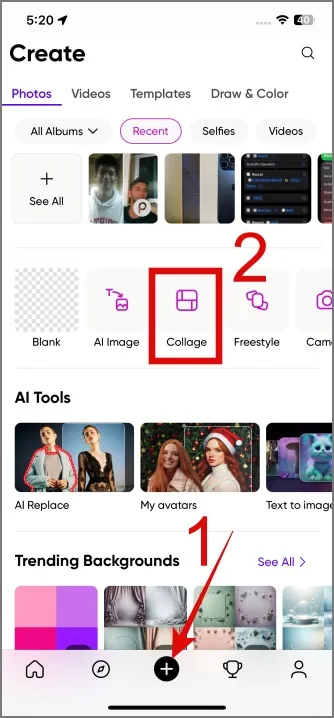
2. Valitse seuraavaksi kaksi valokuvaa, jotka haluat yhdistää, ja valitse sitten < /span>.valitsemallasi mallilla
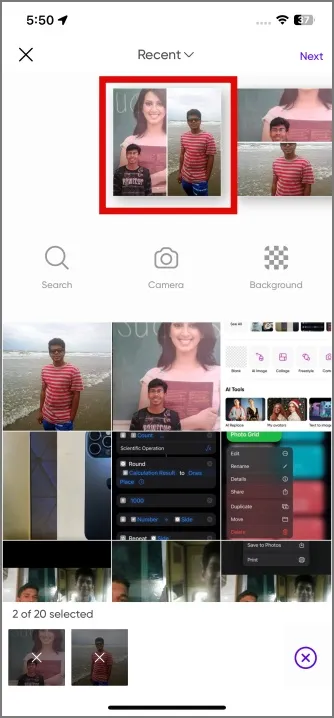
3. Jos haluat muokata ruudukon asettelua sosiaalisen median suosikkiviestisuhteesi mukaiseksi, napauta Asettelu< i=3>-painiketta. Siirry sieltä Suhde -osioon ja valitse haluamasi kuvasuhde . Tässä artikkelissa valitsemme Instagramin muotokuvatyylin.
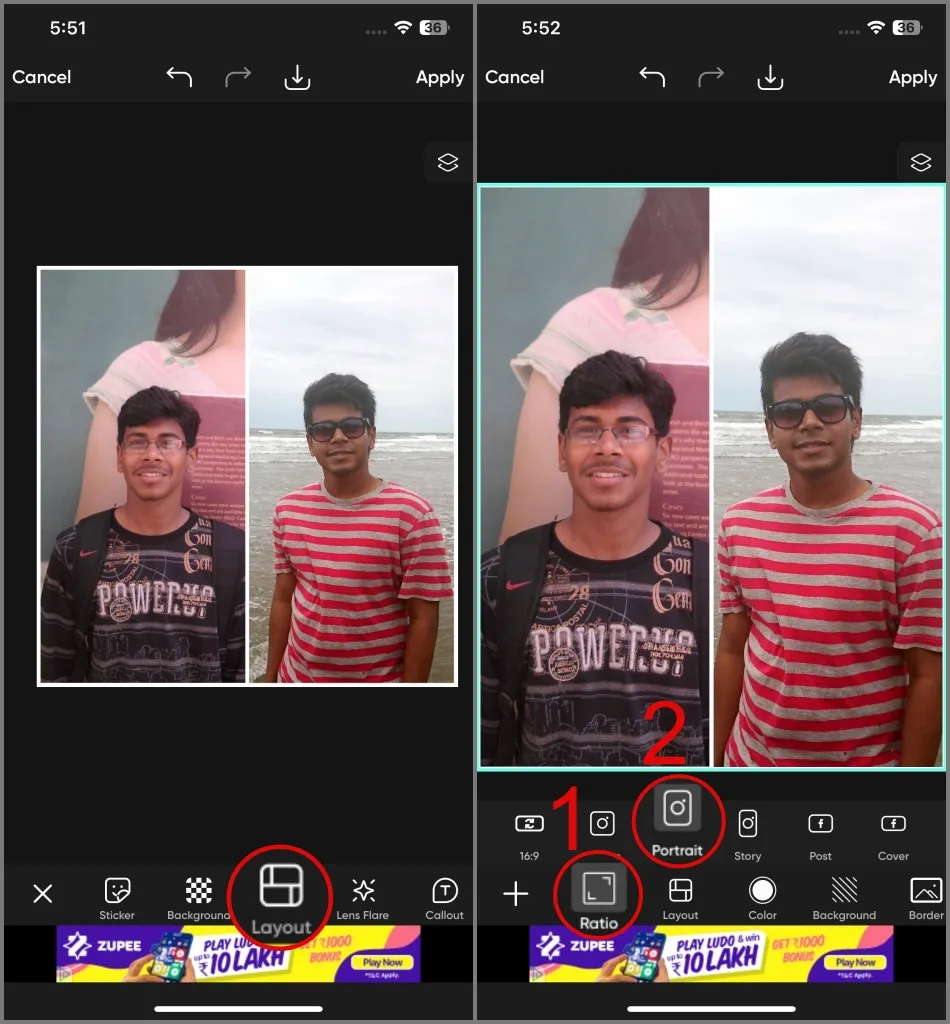
Voit jopa säätää reunuksen paksuutta ja sädettä mielesi mukaan. Kaiken kaikkiaan, jos sinulla on paljon aikaa käsissäsi, voit leikkiä muilla muokkaustyökaluilla.
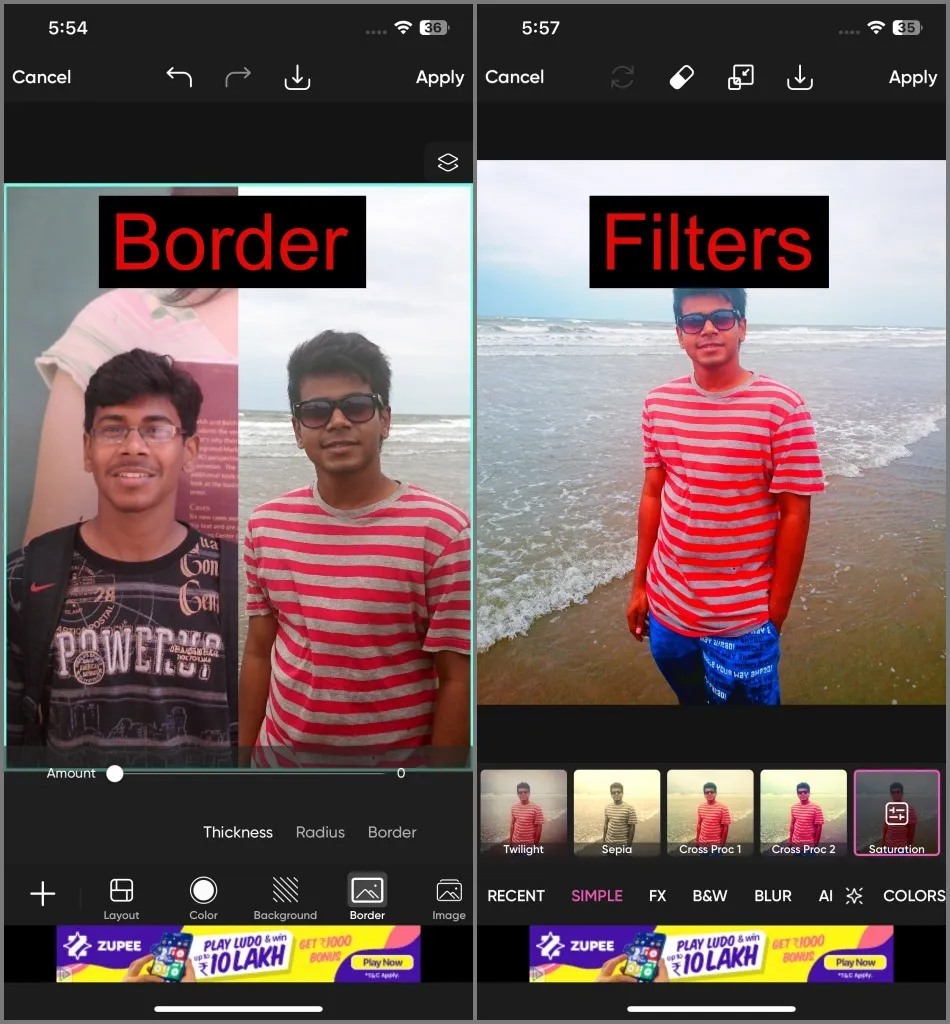
4. Kun olet tehnyt kaiken, voit painaa Lataa -painiketta (alas nuolikuvake) yläasentoon ja se tallentaa kuvan iPhonellesi.
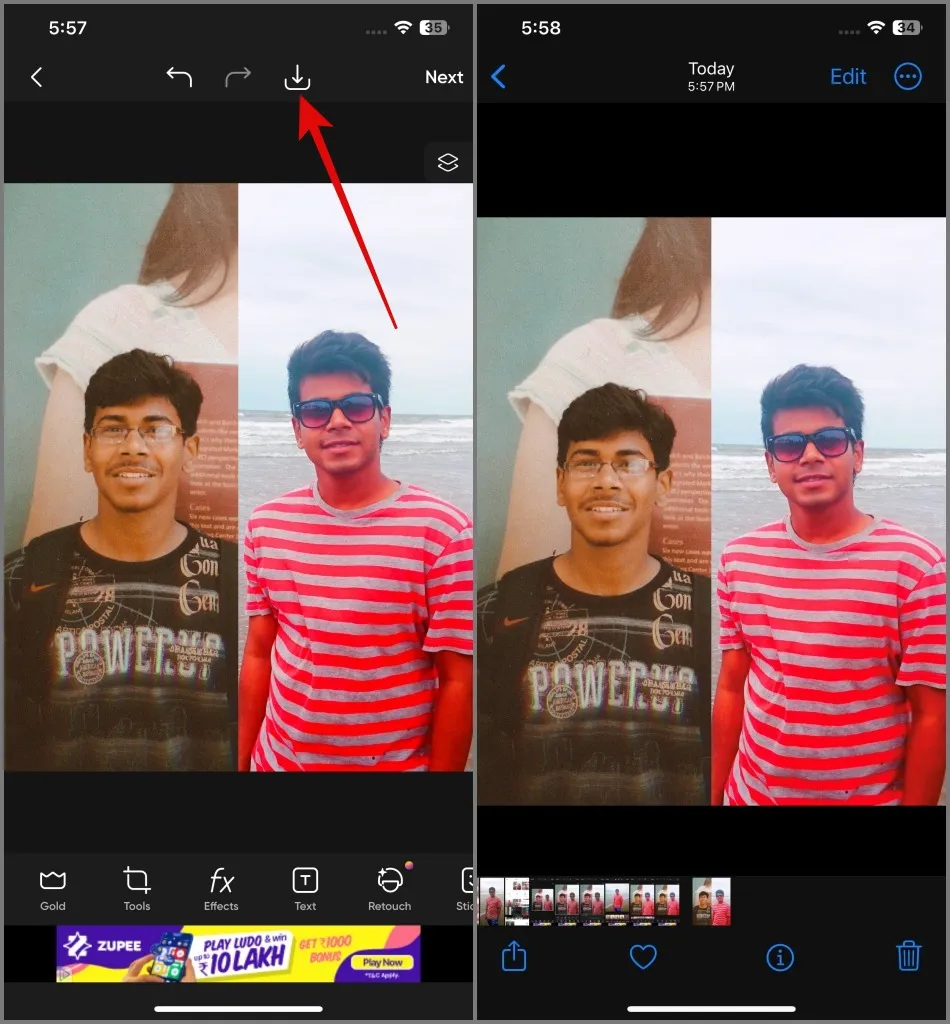
Plussat:
- Intuitiivinen käyttöliittymä
- Muokattava ruudukkoasettelu
- Paljon kuvankäsittelyominaisuuksia
- Tallentaa kuvat korkealaatuisina
- Voit laittaa enemmän kuin kaksi kuvaa vierekkäin
Haittoja:
- Sinua saatetaan pyytää kirjautumaan sisään PicsArt-tilille
- Mukana mainoksia
2. Luo 2 vierekkäinen valokuva pikanäppäimillä
Jos haluat nopeasti yhdistää 2 valokuvaa vierekkäin ilman lisäsovellusten asentamista iPhonellesi, voit kokeilla Pikakuvakkeet-sovellusta, joka tulee esiasennettuna iPhoneen. Jos olet poistanut sen, voit ladata sen uudelleen App Storesta. Kun se on tehty, voit seurata alla olevaa ohjetta:
1. Avaa Pikakuvakkeet-sovellus iPhonessasi ja vaihda sitten lisätäksesi sen pikakuvakkeihisi.+-painiketta -pikakuvake. Kun löydät sen, napauta Photo Grid-välilehti. Etsi sieltä Galleria
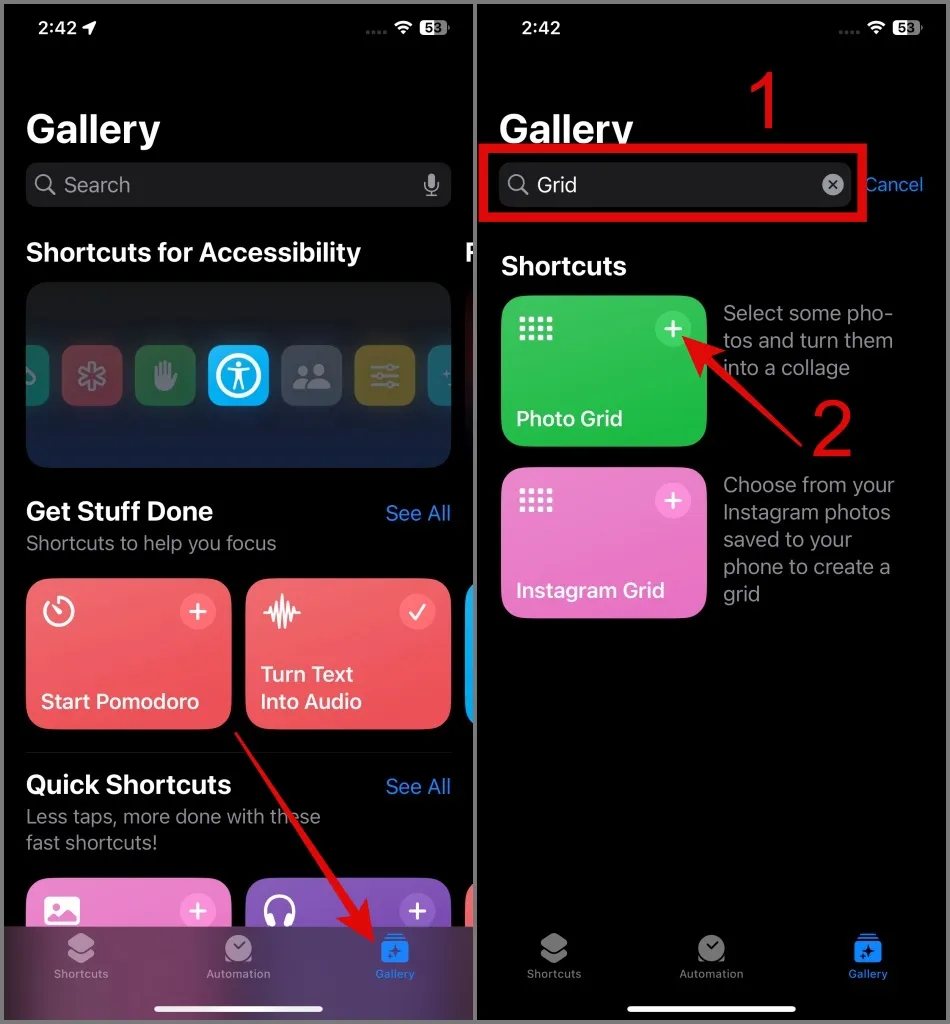
2. Siirry seuraavaksi Pikanäppäimet-välilehteen ja napauta sitten -pikakuvake.Photo Grid
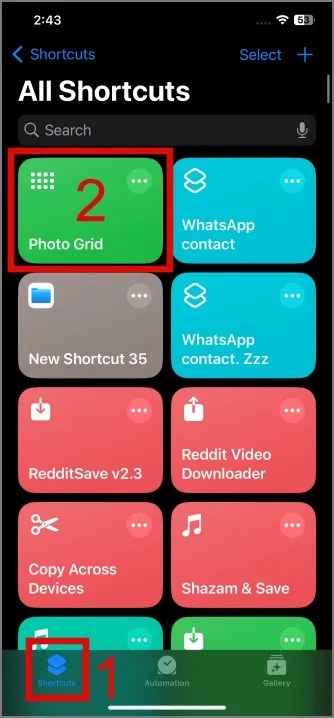
3. Valitse nyt 2 kuvaa ja kun olet valmis, napauta Lisää.
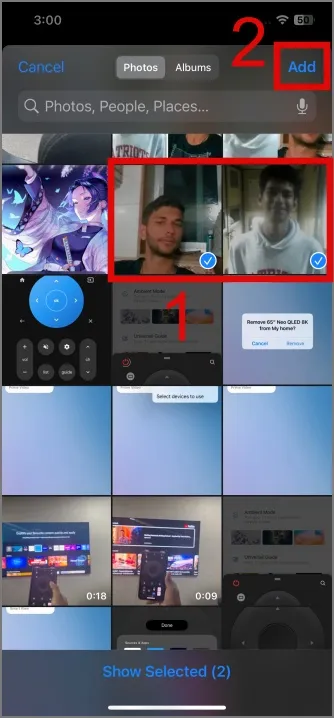
4. Kuten alla olevasta kuvakaappauksesta näet, se on luonut kollaasin sinulle . Tallenna kuva puhelimesi galleriaan napauttamalla Kuva-pudotusvalikkoa ja valitsemalla Tallenna valokuviin< /span> -vaihtoehto.
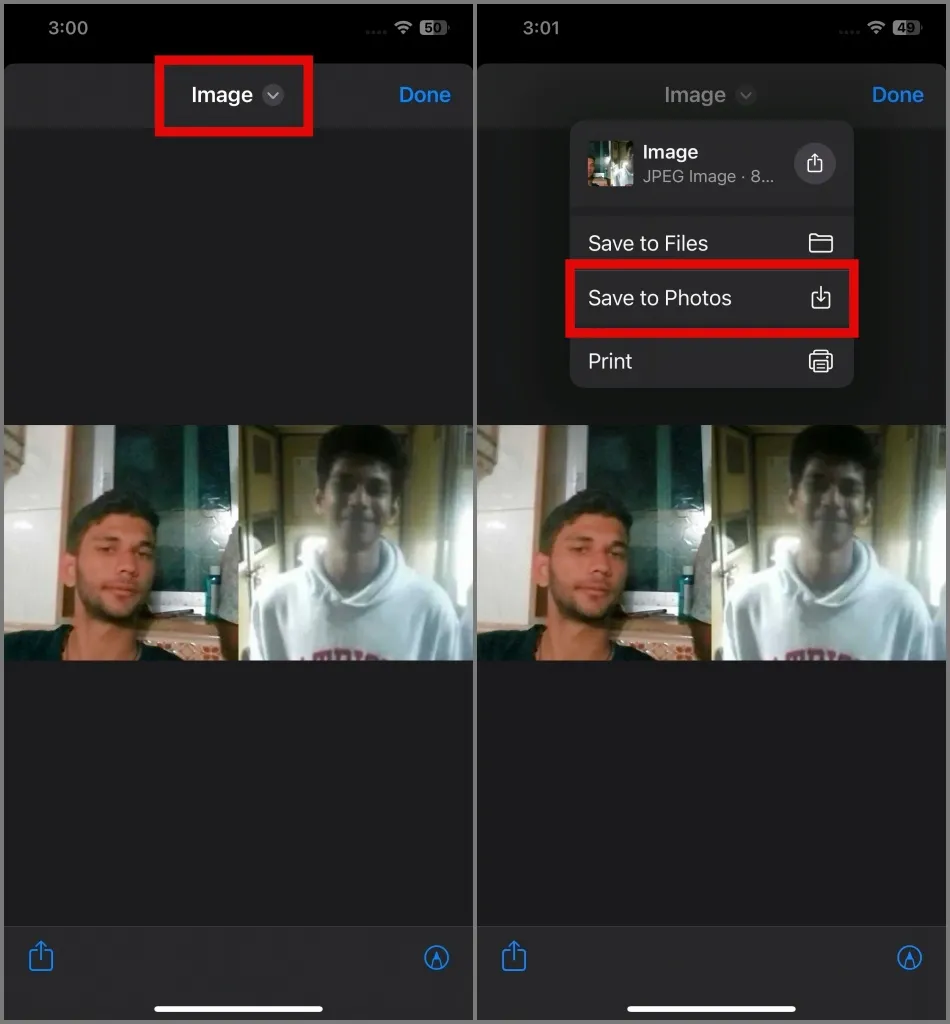
Se siitä. Kuten näet, kuvasi on tallennettu Kuvat-sovellukseen.
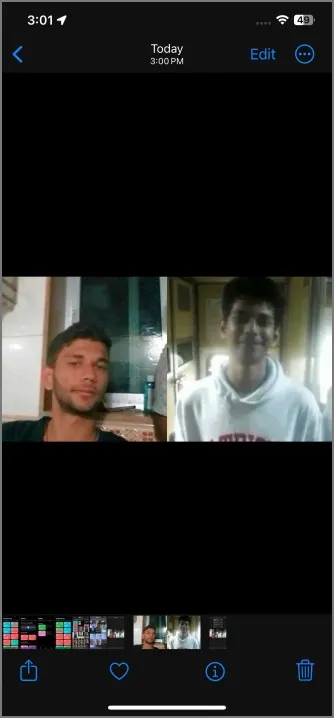
Plussat:
- Se on esiasennettu iPhoneen
- Yksinkertainen käyttää
- Voit luoda kollaasin useammasta kuin kahdesta kuvasta
Haittoja:
- Kuvan resoluutio on kohtuullinen (1000 x 500 pikseliä)
- Ei helppoa tapaa muuttaa ruudukon kokoa (PS: Voit muokata Proto Grid -komentoa, mutta sen monimutkaisuus saattaa hämmentyä)
- Valokuvaa ei voi siirtää ruudukon sisällä
- Muokkausvaihtoehtoja ei ole saatavilla
- Reunuksia ei voi lisätä
3. Aseta 2 valokuvaa vierekkäin Instagramin avulla
Joten etsimäsi taika voi olla jo puhelimessasi. Kyllä, puhumme Instagramista. Jos olet aktiivinen käyttäjä, voit luoda vierekkäisiä kuvia sovelluksessa ja lähettää ne suoraan sieltä. Näin se toimii:
1. Käynnistä Instagram-sovellus iPhonessasi ja napauta sitten Plus-painiketta ja siirry sieltä Tarina-välilehdelle.
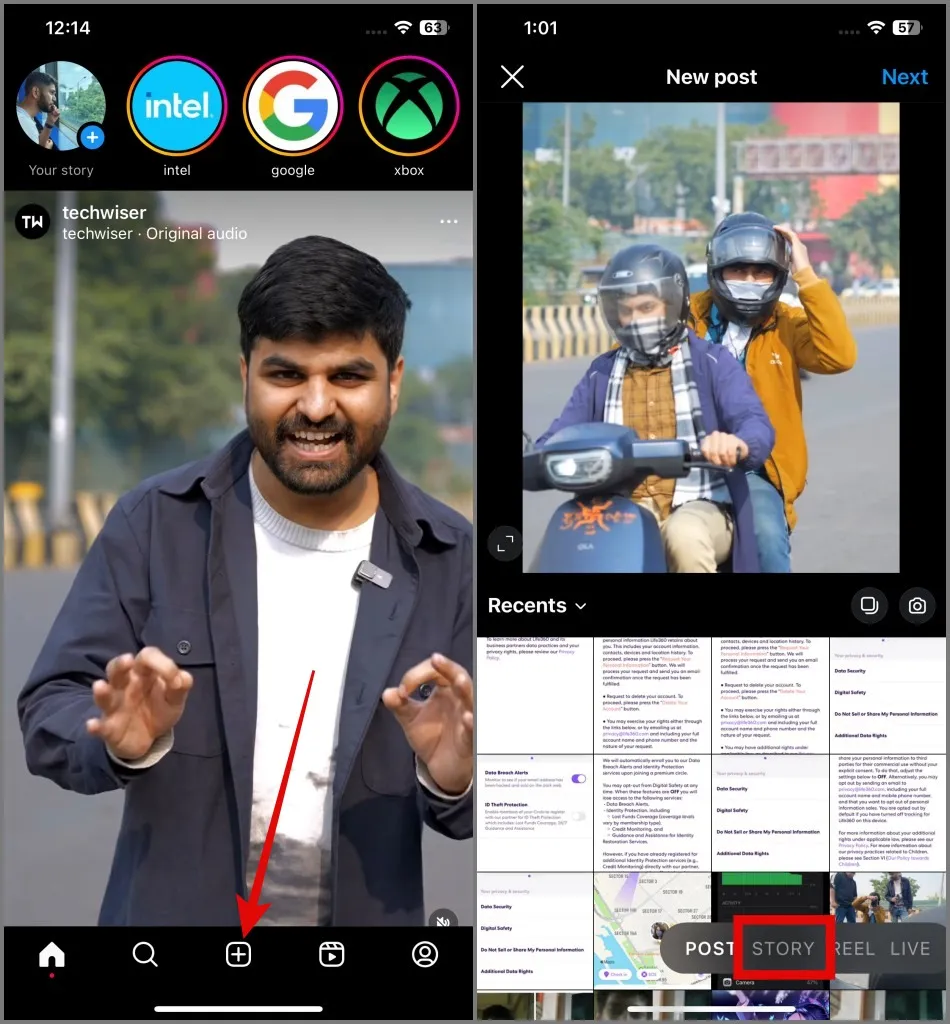
2. Napauta sen jälkeen Asettelu -kuvaketta (pyöristetty neliö ruudukolla) ja napauta sitten Muuta ruudukkoa -vaihtoehto.
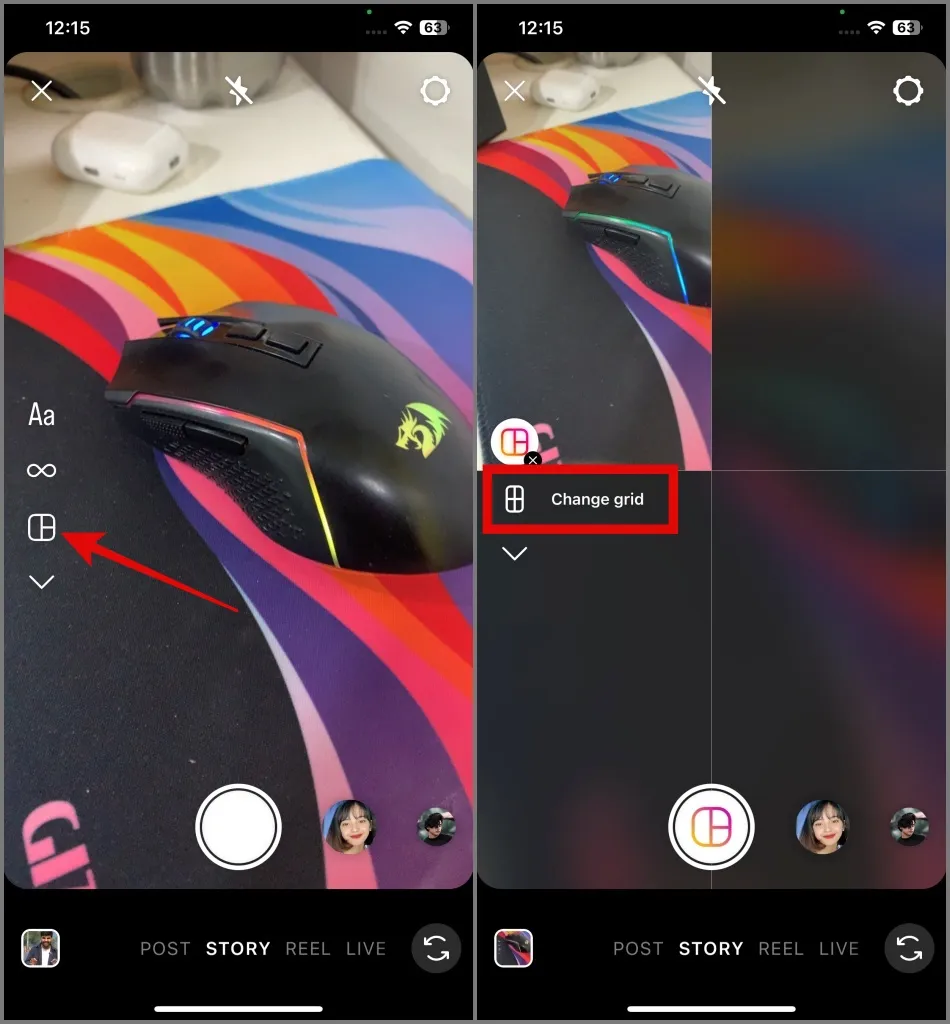
3. Valitse kollaasista se, johon voidaan lisätä kaksi pystysuoraa kuvaa . Napauta sen jälkeen Photo Viewer -kuvaketta nähdäksesi kaikki kuvasi.
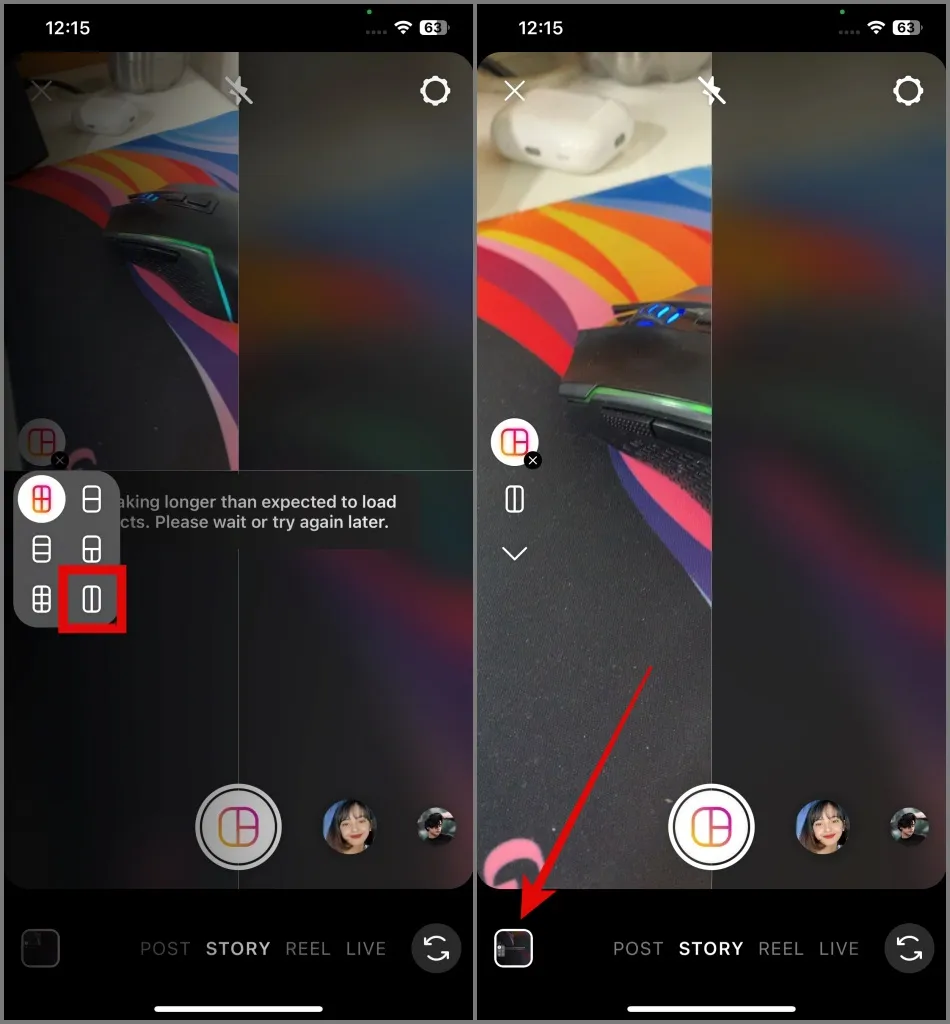
4. Valitse seuraavaksi kuvat. Siirry sitten uudelleen Photo Viewer -ohjelmaan ja valitse kuva toiseen ruudukkoon .
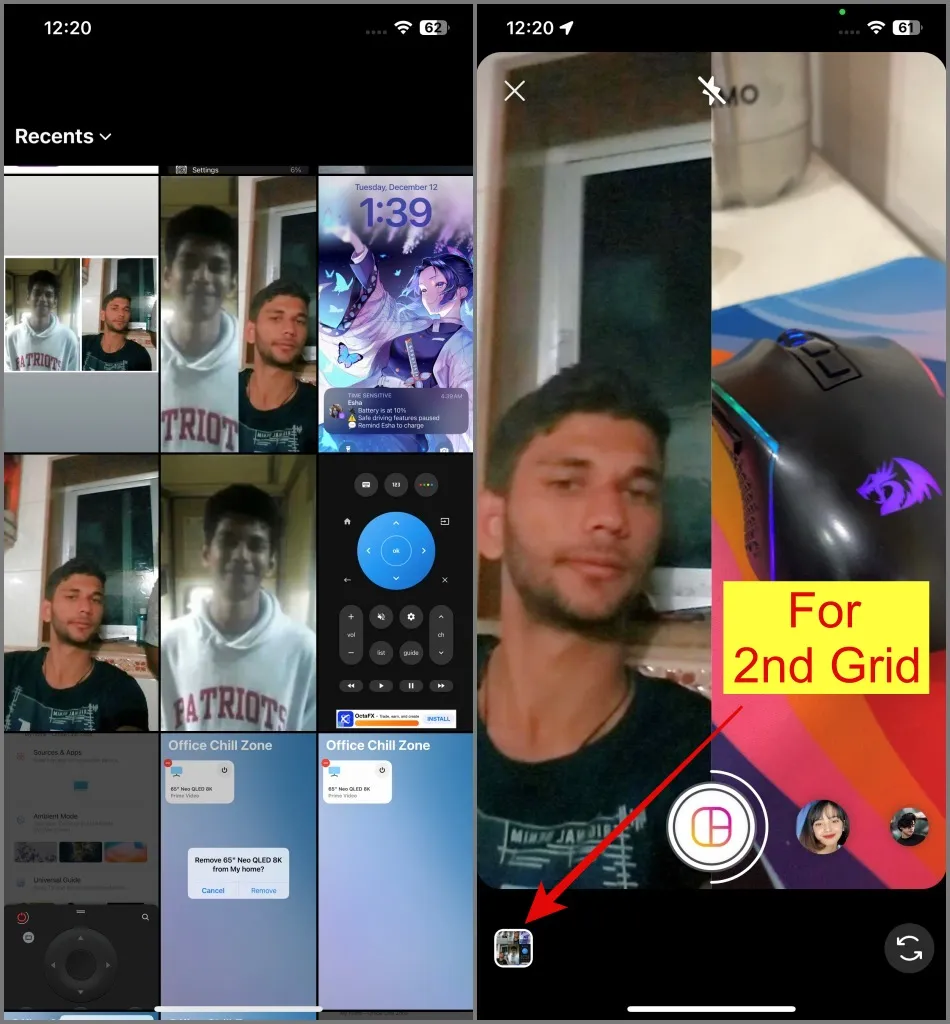
5. Jos haluat poistaa valokuvan ja korvata sen vielä paremmalla, napauta kuvaa < i=3>ja Poista -kuvake tulee näkyviin. Voit sitten lisätä uuden kuvan toistamalla vaiheen 4.
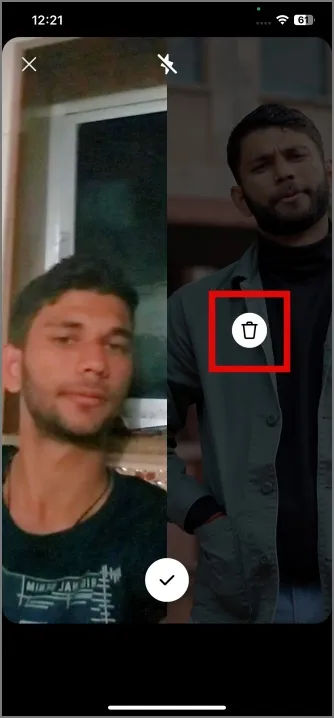
6. Kun olet valmis, napsauta Rasti -kuvaketta (valintamerkkikuvake).
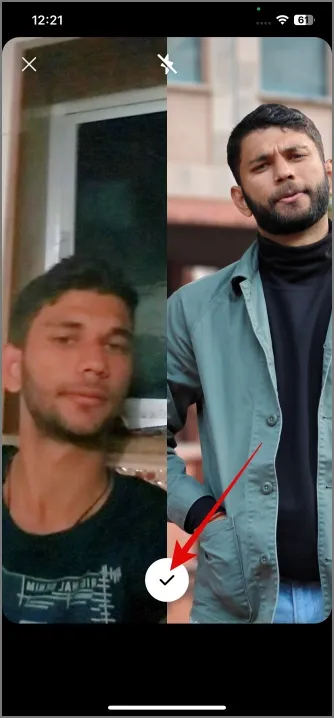
7. Jos haluat muokata kuvaa ennen sen tallentamista iPhonellesi, voit käyttää Instagramin muokkaustyökaluja<. a i=3> (näkyy yläosassa) tehdäksesi niin.
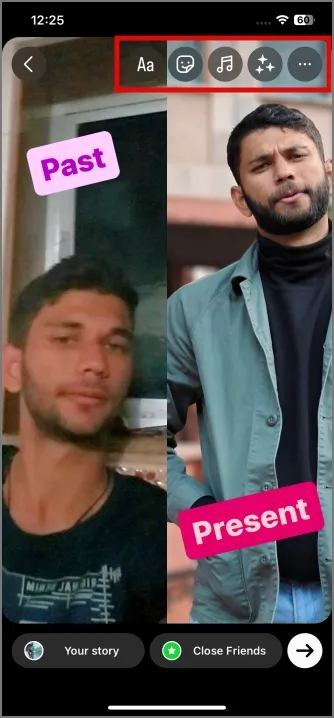
8. Kun olet tyytyväinen lopputulokseen, voit napauttaa Lihapulla -kuvaketta (3-pisteinen kuvake) ja paina Tallenna -painiketta tallentaaksesi kuvan puhelimesi galleriaan. Vaihtoehtoisesti voit napauttaa Oikea nuoli -painiketta (oikea alakulma) lähettääksesi sen suoraan Instagram Storyisi.
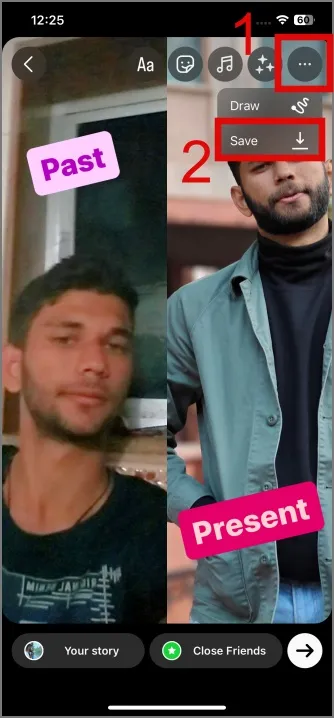
Kuten näet, kuva on tallennettu iPhoneen.
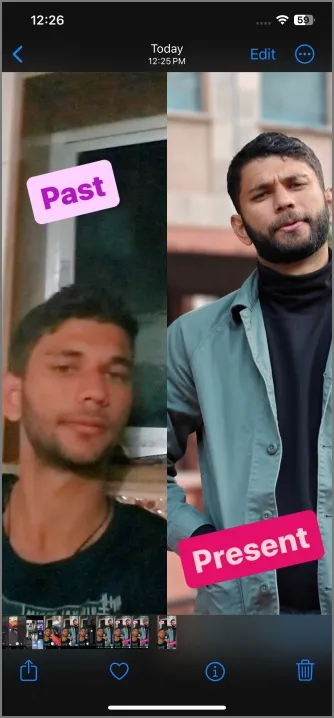
Plussat:
- Helppokäyttöinen
- Sinun ei tarvitse asentaa lisäsovelluksia, koska sinulla on jo Instagram-sovellus
- Ei kompromisseja kuvanlaadussa
- Voit yhdistää enemmän kuin 2 kuvaa
- Hyvä määrä mukautuksia on saatavilla
Haittoja:
- Sinulla tulee olla Instagram-tili
- Ei mahdollisuutta muuttaa ruudukon kokoa
- Reunuksia ei voi lisätä
4. Yhdistä kaksi kuvaa vierekkäin Google-kuvien avulla
Monet meistä käyttävät Google-kuvia tallentaakseen arvokkaita muistoja läheisistämme. Jos käytät tätä sovellusta iPhonessasi, ilahdut, että voit luoda kaksi vierekkäistä valokuvaa sen avulla. Näin:
1. Avaa Google Kuvat -sovellus ja valitse kaksi kuvaa pitämällä kutakin kuvaa painettuna. Napauta sen jälkeen Lisää kohteeseen -painiketta (+-kuvake).
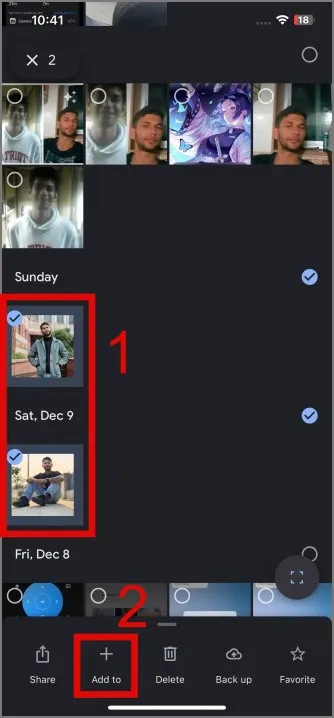
2. Valitse seuraavaksi Kollaasi vaihtoehto.
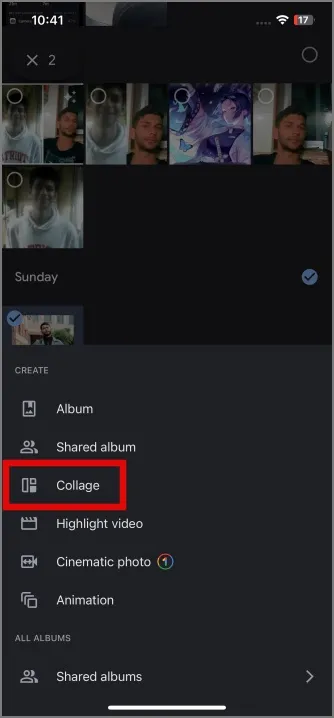
3. Seuraavassa näytössä näytetään luettelo malleista. Valitsemme yksinkertaisen suunnittelun, mutta voit valita minkä tahansa mallin, josta pidät.
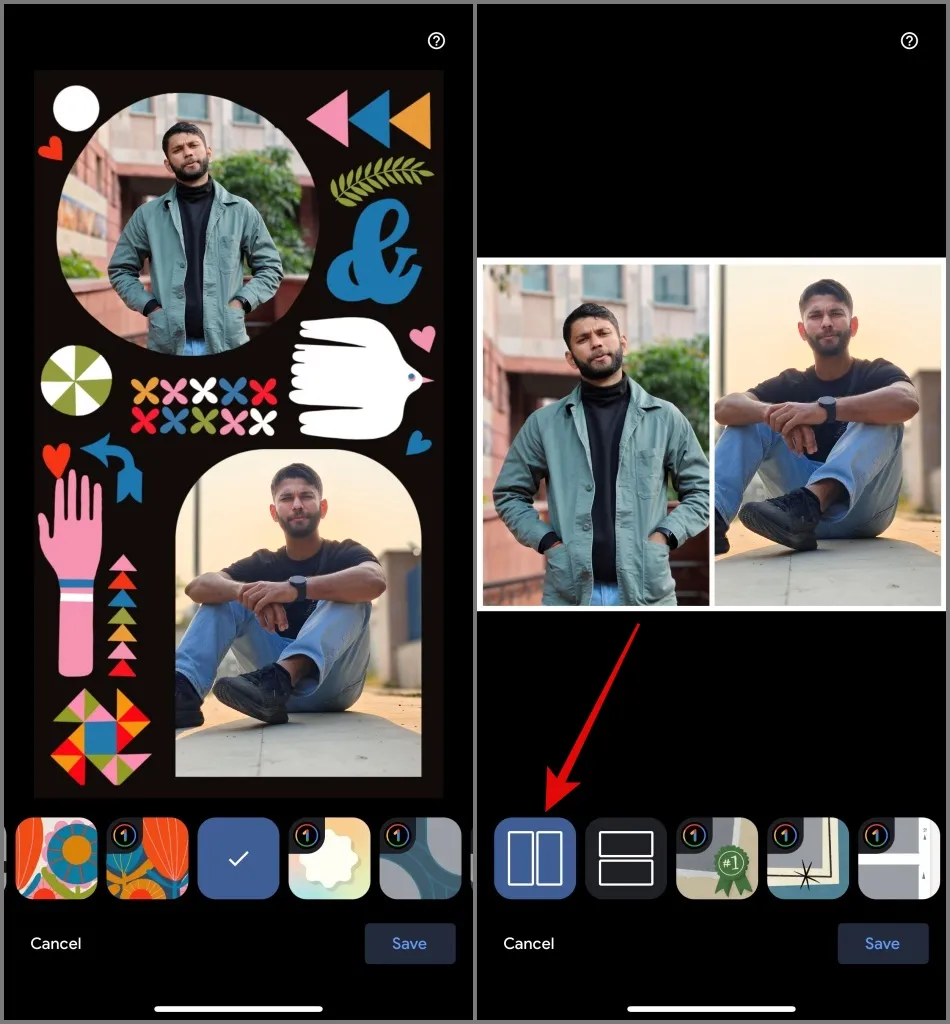
4. Kun olet valmis, paina Tallenna -painiketta, niin kuvasi tallennettu iPhonellesi.
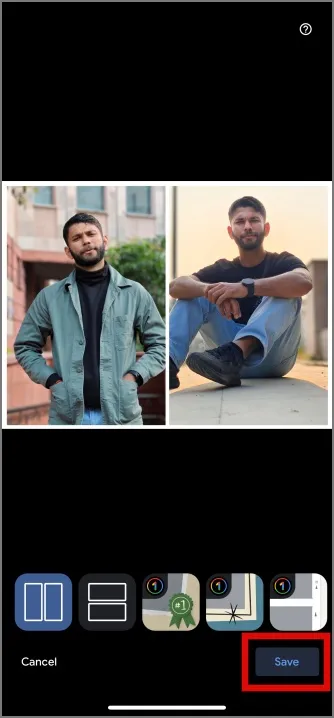
Plussat:
- Minimaalinen käyttöliittymä
- Kokemus ilman mainoksia
- Tallentaa kuvan korkearesoluutioisena
- Voit sijoittaa useita valokuvia vierekkäin
Haittoja:
- Ruudukkoasettelua ei voi mukauttaa
- Kuvan sijaintia ruudukon sisällä ei voi säätää
- Rajoitetut mallit ovat saatavilla ilmaisille käyttäjille
- Reunuksen paksuutta ei voi poistaa tai pienentää
UKK
1. Mitä kuvatiedostomuotoja tuetaan?
Testasimme useita suosittuja kuvamuotoja, kuten JPEG, PNG ja WebP, ja ne kaikki toimivat täydellisesti.
2. Voinko säätää kuvien kokoa, väliä ja reunoja?
Tästä luettelosta vain PicsArt-sovellus pystyy säätämään kuvien kokoa, väliä ja reunoja.
3. Voinko lisätä tekstiä, kuvatekstejä tai muita koriste-elementtejä?
Instagramin ja PicsArtin kaltaisten sovellusten avulla voit lisätä kuviin koriste-elementtejä.
Hanki kaksi kuvaa viettämään aikaa yhdessä
Vaikka kahden valokuvan luominen vierekkäin saattaa kuulostaa helpolta tehtävältä, käyttäjät voivat käyttötapauksesta riippuen suosia yhtä sovellusta kuin toista. Esimerkiksi ihmiset, jotka haluavat vain lähettää vierekkäisiä kuvia Instagramiin, eivät välttämättä tunne tarvetta asentaa tehokkaita kuvankäsittelysovelluksia, kuten PicsArt-sovellus. . Toivomme, että yllä oleva opas oli hyödyllinen sinulle. Ja jos haluat luoda vierekkäisiä kuvia Android-puhelimella, voit tutustua kattavaan oppaaseemme.
Vastaa